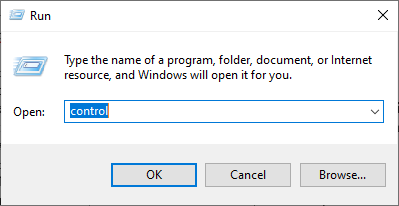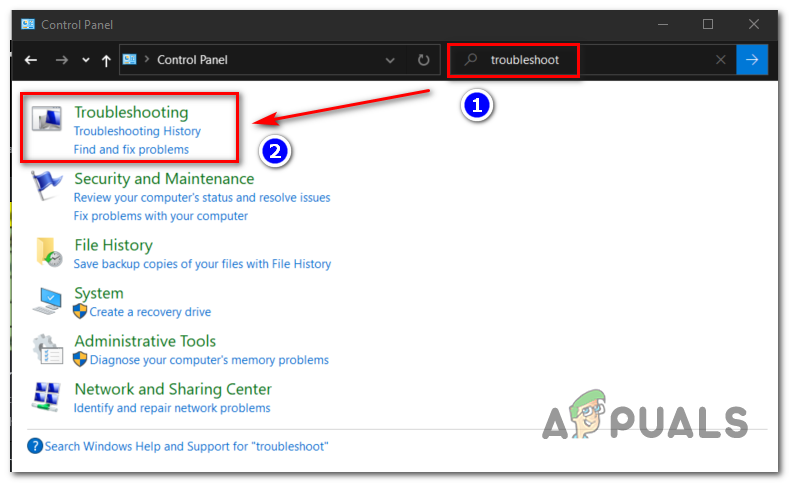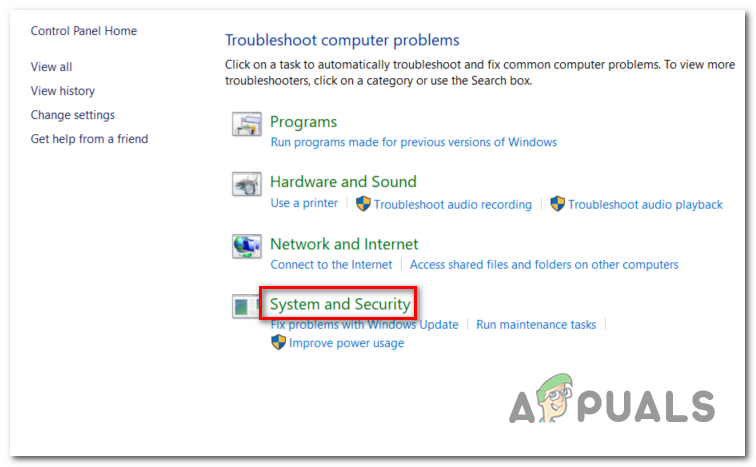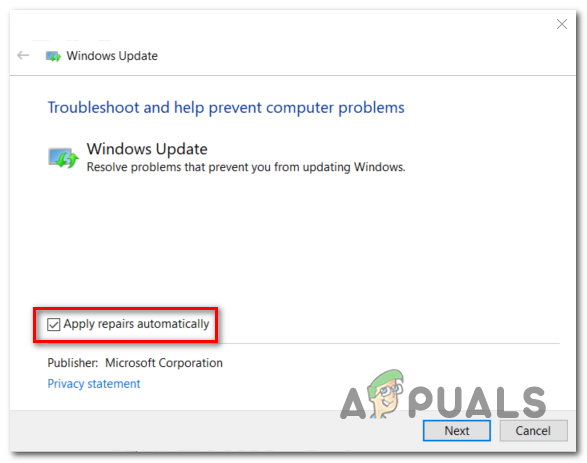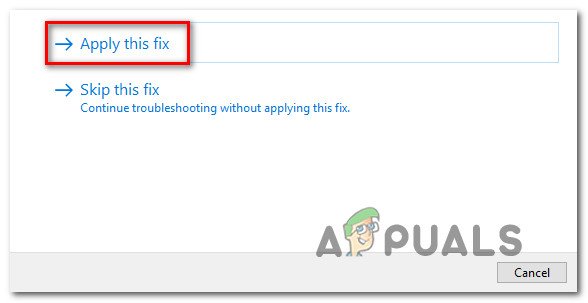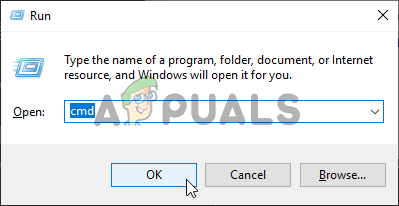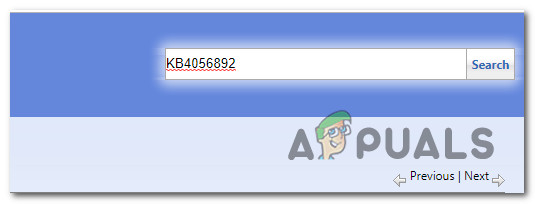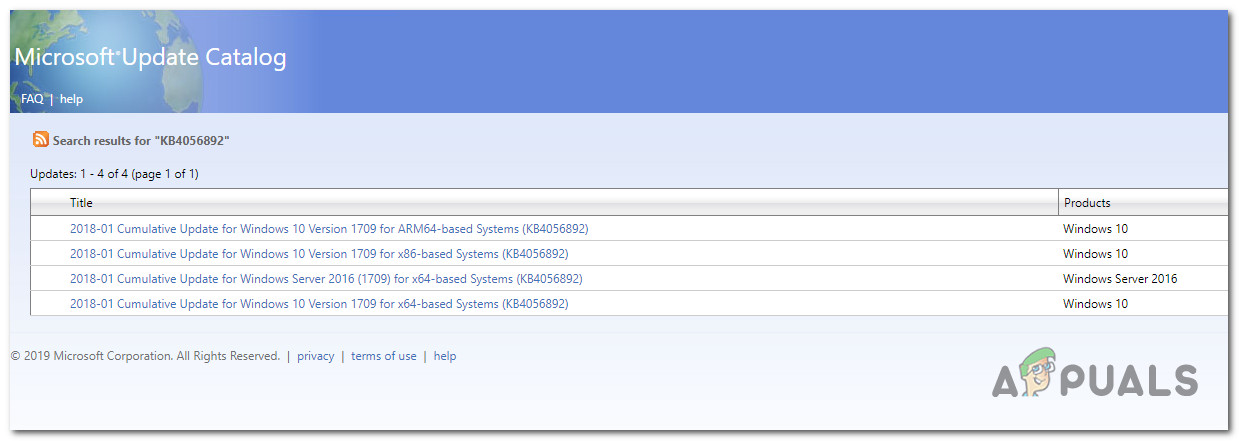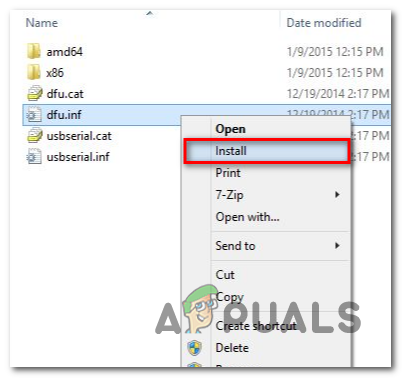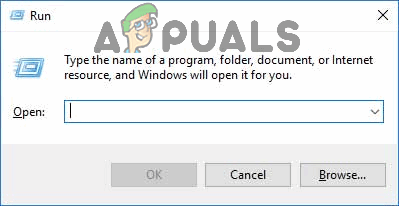தி பிழைக் குறியீடு 8000FFF விண்டோஸ் 7 பயனர்கள் வழக்கமாக நிலுவையில் உள்ள புதுப்பிப்புகளை நிறுவ முயற்சிக்கும்போது ஏற்படுகிறது (WU அல்லது WSUS மூலம்). பெரும்பாலான சந்தர்ப்பங்களில், இந்த பிழைக் குறியீட்டைத் தூண்டும் புதுப்பிப்பு கே.பி 3212646 .

விண்டோஸ் புதுப்பிப்பு பிழை 8000FFF
பெரும்பாலான சந்தர்ப்பங்களில், மைக்ரோசாப்ட் விண்டோஸ் 7 இல் ஒட்டிய பிழையால் இந்த குறிப்பிட்ட சிக்கல் முடிகிறது. அதைப் பயன்படுத்த, விண்டோஸ் புதுப்பிப்பு சரிசெய்தல் இயக்கவும் மற்றும் பரிந்துரைக்கப்பட்ட பிழைத்திருத்தத்தைப் பயன்படுத்தவும்.
வழக்கில் தோல்வியுற்ற ஒரே புதுப்பிப்பு பிழைக் குறியீடு 8000FFF இருக்கிறது கே.பி 3212646 இதைப் பயன்படுத்தி கைமுறையாக பதிவிறக்குவதன் மூலம் பிழையைத் தவிர்க்கலாம் விண்டோஸ் புதுப்பிப்பு பட்டியல் .
இருப்பினும், சில சூழ்நிலைகளில், சில வகையான கணினி கோப்பு ஊழல் காரணமாக சிக்கல் ஏற்படலாம். இந்த வழக்கில் சிக்கலைத் தீர்க்க, நீங்கள் ஒவ்வொரு WU கூறுகளையும் மீட்டமைக்க முயற்சிக்க வேண்டும் அல்லது DISM அல்லது SFC வழியாக சிதைந்த நிகழ்வுகளை சரிசெய்ய வேண்டும்.
முறை 1. விண்டோஸ் புதுப்பிப்பு சரிசெய்தல் இயங்குகிறது
இந்த பிரச்சினை விண்டோஸ் 7 க்கு பிரத்யேகமானது என்பதால், இது முக்கியமாக ஒரு குறிப்பிட்ட தோல்வியுற்ற புதுப்பிப்புக்கு மட்டுமே வரையறுக்கப்பட்டுள்ளது ( KB3212646), மைக்ரோசாப்ட் ஏற்கனவே இந்த சிக்கலுக்கான ஹாட்ஃபிக்ஸ் ஒன்றை வெளியிட்டிருப்பது இயற்கையானது. ஆனால் இந்த மைக்ரோசாப்ட் பழுதுபார்க்கும் மூலோபாயத்தைப் பயன்படுத்த, விண்டோஸ் புதுப்பிப்பு சரிசெய்தல் பயன்படுத்துவதன் மூலம் கிளாசிக் கண்ட்ரோல் பேனல் மெனுவிலிருந்து இதைச் செய்ய வேண்டும்.
இந்த பயன்பாடு ஒரு தொகுப்பைக் கொண்டுள்ளது தானியங்கி பழுது உத்திகள் ஸ்கேனரால் ஏற்கனவே கண்டுபிடிக்கப்பட்ட ஒரு காட்சியில் அது தானாகவே பயன்படுத்தப்படும். விண்டோஸ் புதுப்பிப்பு சரிசெய்தல் முரண்பாடுகளைத் தேடுவதன் மூலம் தொடங்கும், பின்னர் ஒரு பொதுவான காட்சி அடையாளம் காணப்பட்டால் பொருத்தமான திருத்தங்களை வரிசைப்படுத்தவும்.
அதை சரிசெய்ய விண்டோஸ் 7 இல் விண்டோஸ் புதுப்பிப்பு சரிசெய்தல் எவ்வாறு தொடங்குவது என்பதற்கான விரைவான வழிகாட்டி இங்கே 8000FFF பிழை:
- ஒரு திறக்க ஓடு அழுத்துவதன் மூலம் உரையாடல் பெட்டி விண்டோஸ் விசை + ஆர் . அடுத்து, தட்டச்சு செய்க ‘கட்டுப்பாடு’ மற்றும் அழுத்தவும் உள்ளிடவும் திறக்க கிளாசிக் கண்ட்ரோல் பேனல் இடைமுகம்.
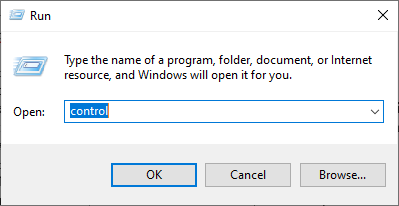
கிளாசிக் கண்ட்ரோல் பேனல் இடைமுகத்தை அணுகும்
- கிளாசிக் கண்ட்ரோல் பேனல் சாளரத்திற்குள் நீங்கள் வந்ததும், தேடுவதன் மூலம் தேடல் செயல்பாட்டை (மேல்-வலது மூலையில்) உறுதிசெய்து தொடங்கவும் ‘சரிசெய்தல்’. முடிவுகள் பாப் அப் செய்த பிறகு, கிளிக் செய்க பழுது நீக்கும் ஒருங்கிணைந்த சரிசெய்தல் பட்டியலை விரிவாக்க தாவல்.
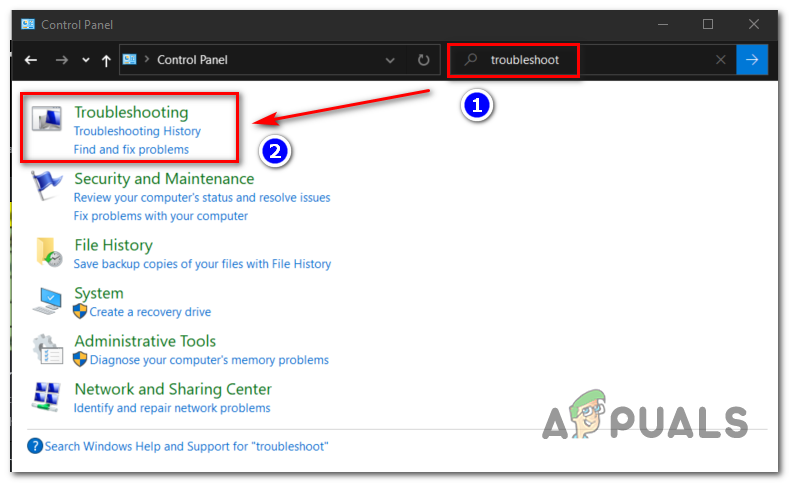
உன்னதமான சரிசெய்தல் ஆண்களை அணுகுவது
- நீங்கள் உள்ளே நுழைந்தவுடன் கணினி சிக்கலை சரிசெய்யவும் திரை, கிளிக் செய்வதன் மூலம் தொடரவும் அமைப்பு மற்றும் பாதுகாப்பு கிடைக்கக்கூடிய விருப்பங்களின் பட்டியலிலிருந்து.
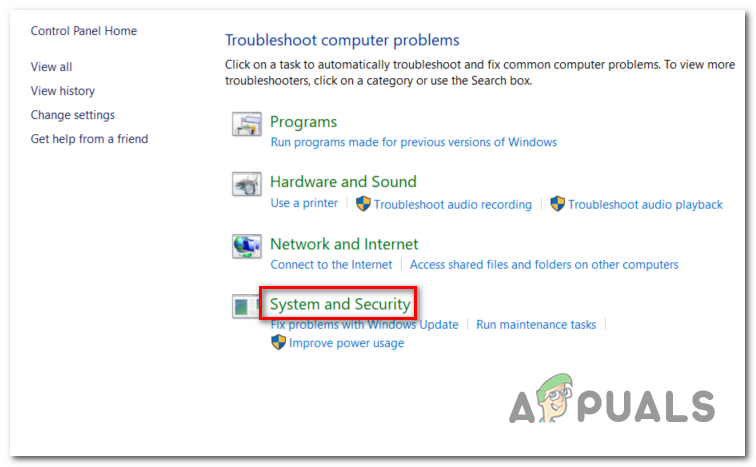
கணினி மற்றும் பாதுகாப்பு சரிசெய்தல் மெனுவை அணுகும்
- இப்போது நீங்கள் இறுதியாக வலதுபுறத்தில் இருக்கிறீர்கள் பழுது நீக்கும் மெனு, கிளிக் செய்யவும் விண்டோஸ் புதுப்பிப்பு (விண்டோஸ் பிரிவின் கீழ்)
- இப்போது நீங்கள் சரியான சரிசெய்தல் திறக்க நிர்வகிக்கிறீர்கள், கிளிக் செய்வதன் மூலம் தொடங்கவும் மேம்படுத்தபட்ட பொத்தானை. முதல் திரையில், தொடர்புடைய பெட்டியை சரிபார்த்து தொடங்கவும் பழுது தானாகவே பயன்படுத்துங்கள் .
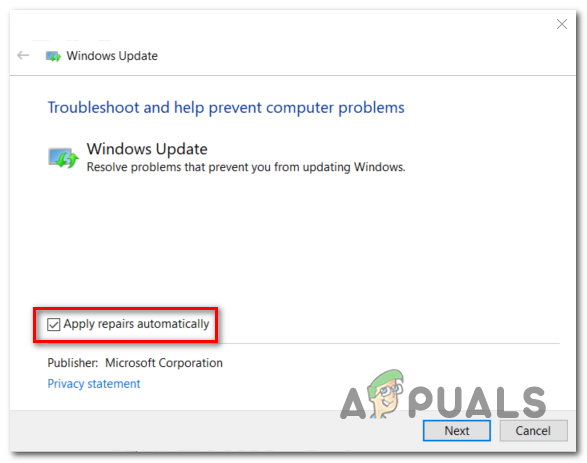
விண்டோஸ் புதுப்பிப்பு சரிசெய்தல் கட்டமைக்கிறது
- ஆரம்ப ஸ்கேன் முடியும் வரை பொறுமையாக காத்திருங்கள், பின்னர் கிளிக் செய்வதன் மூலம் தொடரவும் இந்த பிழைத்திருத்தத்தைப் பயன்படுத்துங்கள் (பழுதுபார்க்கும் உத்தி தானாகவே பயன்படுத்தப்படாவிட்டால்).
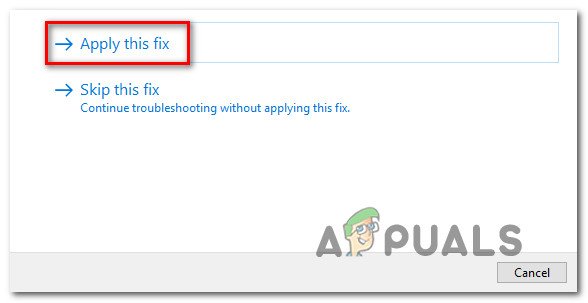
இந்த பிழைத்திருத்தத்தைப் பயன்படுத்துங்கள்
- செயல்முறை முடிந்ததும், மறுதொடக்கம் செய்யும்படி கேட்கப்படுவீர்கள். இது நடக்கவில்லை எனில், ஒரு கையேடு மறுதொடக்கம் செய்து, அடுத்த தொடக்கம் முடிந்ததும் முன்பு தோல்வியடைந்த புதுப்பிப்பை நிறுவ முயற்சிக்கவும்.
நீங்கள் இன்னும் சந்தித்தால் பிழைக் குறியீடு 8000FFF, கீழே உள்ள அடுத்த சாத்தியமான பிழைத்திருத்தத்திற்கு கீழே செல்லவும்.
முறை 2: ஒவ்வொரு WU கூறுகளையும் மீட்டமைக்கவும்
இந்த குறிப்பிட்ட சிக்கலை ஏற்படுத்தக்கூடிய மற்றொரு பிரபலமான காரணம் விண்டோஸ் புதுப்பிப்பு தடுமாற்றம் ஆகும், இது புதிய புதுப்பிப்புகளை நிறுவுவதற்கான WU இன் திறனை திறம்பட தடுக்கிறது. நிலுவையில் உள்ள பல புதுப்பிப்புகள் ஒரே மாதிரியாக தோல்வியுற்றால் இதற்கு மேலும் சான்றுகள் 8000FFF பிழைக் குறியீடு.
ஒரே அறிகுறிகளுடன் போராடும் பல பாதிக்கப்பட்ட பயனர்கள் தொடர்புடைய ஒவ்வொரு கூறுகளையும் மீட்டமைப்பதன் மூலம் சிக்கலை சரிசெய்ய முடிந்தது சம்பந்தப்பட்ட ஒவ்வொரு சார்பு .
அதை எவ்வாறு சரிசெய்வது என்பதற்கான விரைவான வழிகாட்டி இங்கே 8000FFF ஒவ்வொரு விண்டோஸ் புதுப்பிப்பு கூறுகளையும் உயர்த்தப்பட்ட சிஎம்டி வரியில் வழியாக கைமுறையாக மீட்டமைப்பதன் மூலம் பிழை:
- அச்சகம் விண்டோஸ் விசை + ஆர் திறக்க ஒரு ஓடு உரையாடல் பெட்டி. அடுத்து, தட்டச்சு செய்க ‘செ.மீ.’ உரை பெட்டியின் உள்ளே, பின்னர் அழுத்தவும் Ctrl + Shift + Enter ஒரு உயர்ந்த திறக்க சிஎம்டி உடனடி . நீங்கள் கேட்கும் போது UAC (பயனர் கணக்கு கட்டுப்பாடு) , கிளிக் செய்க ஆம் நிர்வாக அணுகலை வழங்க.
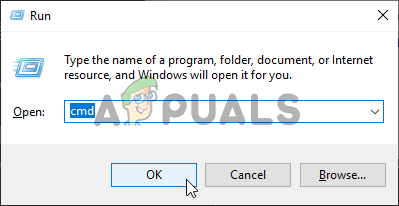
கட்டளை வரியில் இயங்குகிறது
- நீங்கள் உயர்த்தப்பட்ட சிஎம்டி வரியில் நுழைந்ததும், பின்வரும் கட்டளைகளை வரிசையாக தட்டச்சு செய்து, ஒவ்வொன்றிற்கும் பின் மிக முக்கியமான WU சேவையை நிறுத்த Enter ஐ அழுத்தவும்:
நிகர நிறுத்தம் wuauserv net stop cryptSvc net stop bits net stop msiserver
குறிப்பு: இந்த கட்டளைகள் விண்டோஸ் புதுப்பிப்பு, எம்எஸ்ஐ நிறுவி, கிரிப்டோகிராஃபிக் மற்றும் பிட்ஸ் சேவைகளை திறம்பட நிறுத்தும்.
- ஒவ்வொரு அத்தியாவசிய சேவையும் முடக்கப்பட்டதும், பின்வரும் கட்டளைகளை ஒரே சாளரத்தில் இயக்கி அழுத்தவும் உள்ளிடவும் விண்டோஸ் புதுப்பிப்பு கோப்புகளுக்கு இரண்டு கோப்புறைகள் மறுபெயரிடுவதற்கு ஒவ்வொன்றிற்கும் பிறகு (மென்பொருள் விநியோகம் மற்றும் கேட்ரூட் 2):
ren C: Windows SoftwareDistribution SoftwareDistribution.old ren C: Windows System32 catroot2 Catroot2.old
குறிப்பு: மென்பொருள் விநியோகம் மற்றும் கேட்ரூட் 2 விண்டோஸ் புதுப்பித்தல் கூறு மூலம் தீவிரமாகப் பயன்படுத்தப்படும் புதுப்பிப்பு கோப்புகளை சேமிப்பதற்கான பொறுப்பு. அவற்றை வழக்கமாக நீக்க முடியாது என்பதால், நாங்கள் அவற்றை மறுபெயரிடுவோம், இது உங்கள் OS ஐ புதிய ஆரோக்கியமான கோப்புறைகளை உருவாக்க கட்டாயப்படுத்தும்.
- இரண்டு கோப்புறைகள் நீக்கப்பட்ட பிறகு, இந்த இறுதி கட்டளைகளை தட்டச்சு செய்து ஒவ்வொரு கட்டளைக்கும் பின் Enter ஐ அழுத்தவும், நாங்கள் முன்பு முடக்கிய அதே சேவைகளை படி 2 இல் மறுதொடக்கம் செய்ய:
நிகர தொடக்க wuauserv நிகர தொடக்க cryptSvc நிகர தொடக்க பிட்கள் நிகர தொடக்க msiserver
- சேவைகள் மறுதொடக்கம் செய்யப்பட்டதும், புதுப்பிப்பை மீண்டும் நிறுவ முயற்சிக்கவும், இப்போது சிக்கல் தீர்க்கப்பட்டுள்ளதா என்று பார்க்கவும்.
நீங்கள் இன்னும் அதை எதிர்கொண்டால் பிழைக் குறியீடு 8000FFF, கீழே உள்ள அடுத்த சாத்தியமான பிழைத்திருத்தத்திற்கு கீழே செல்லவும்.
முறை 3: நிறுவவும் கே.பி 3212646 கைமுறையாக
சேவையக சிக்கல் காரணமாக அல்லது சில சிதைந்த சார்புகளின் காரணமாக விண்டோஸ் புதுப்பிப்பு கூறு அணுக முடியாத நிலையில், தோல்வியுற்ற புதுப்பிப்பை கைமுறையாக பதிவிறக்கி நிறுவுவதன் மூலம் சிக்கலைத் தவிர்க்கலாம்.
நாங்கள் பாதிக்கப்பட்டுள்ள பல பாதிக்கப்பட்ட பயனர்கள் கே.பி 3212646 காணாமல் போன புதுப்பிப்பைக் கண்டுபிடித்து நிறுவ மைக்ரோசாப்ட் புதுப்பிப்பு பட்டியலைப் பயன்படுத்துவதன் மூலம் சிக்கலை சரிசெய்ய முடிந்தது என்று புதுப்பிப்பு தெரிவித்தது.
உங்கள் விண்டோஸ் 7 கணினியில் இதை எப்படி செய்வது என்பதற்கான விரைவான வழிகாட்டி இங்கே:
- உங்கள் இயல்புநிலை உலாவியைத் திறந்து இந்த இணைப்பை அணுகவும் ( இங்கே ) இணைய முகவரியை அணுக மைக்ரோசாஃப்ட் புதுப்பிப்பு பட்டியல் .
- நீங்கள் உள்ளே நுழைந்ததும், தோல்வியுற்ற புதுப்பிப்பைத் தேட திரையின் மேல் வலது மூலையில் உள்ள தேடல் செயல்பாட்டைப் பயன்படுத்தவும். எங்கள் விஷயத்தில், அது தான் கே.பி 3212646.
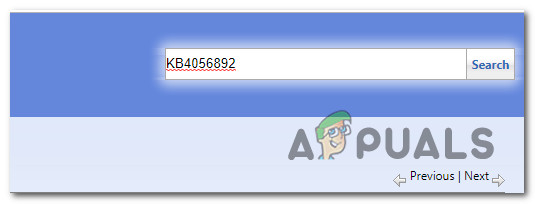
நீங்கள் கைமுறையாக நிறுவ விரும்பும் புதுப்பிப்பைத் தேடுகிறது
- முடிவு பட்டியல் மக்கள்தொகை கொண்டதாக இருக்கும்போது, தேடுங்கள் பொருத்தமான இயக்கி , உங்கள் CPU கட்டமைப்பு மற்றும் நீங்கள் பயன்படுத்தும் விண்டோஸ் பதிப்பை மனதில் வைத்துக் கொள்ளுங்கள்.
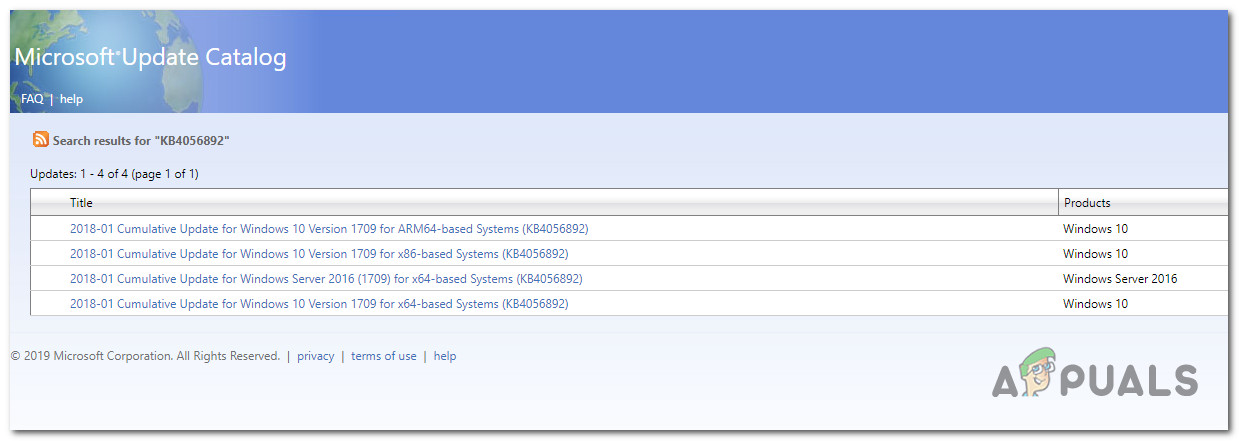
சரியான விண்டோஸ் புதுப்பிப்பைத் தேர்வுசெய்கிறது
- சரியான புதுப்பிப்பை அடையாளம் காண முடிந்ததும், கிளிக் செய்க பதிவிறக்க Tamil அதனுடன் தொடர்புடைய பொத்தானை அழுத்தி செயல்முறை முடிவடையும் வரை காத்திருக்கவும்.
- பதிவிறக்கம் முடிந்ததும், நீங்கள் பதிவிறக்கிய இடத்திற்கு செல்லவும், வலது கிளிக் செய்யவும் .inf கோப்பு மற்றும் தேர்வு நிறுவு புதிதாக தோன்றிய சூழல் மெனுவிலிருந்து.
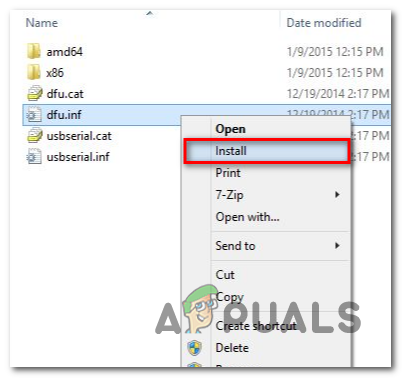
Inf இயக்கி நிறுவுகிறது
- நிறுவலை முடிக்க திரையில் உள்ள வழிமுறைகளைப் பின்பற்றவும், பின்னர் உங்கள் கணினியை மறுதொடக்கம் செய்து அடுத்த கணினி தொடக்கத்தில் சிக்கல் தீர்க்கப்படுகிறதா என்று பாருங்கள்.
நீங்கள் இன்னும் சந்தித்தால் பிழைக் குறியீடு 8000FFF, கீழே உள்ள இறுதி சாத்தியமான பிழைத்திருத்தத்திற்கு கீழே செல்லவும்.
முறை 4: SFC மற்றும் DISM ஸ்கேன்களை இயக்குகிறது
நீங்கள் பார்க்க மற்றொரு சாத்தியமான காரணம் பிழைக் குறியீடு 8000FFF சில வகை கணினி கோப்பு ஊழல். ஒரு கோப்பு முரண்பாடு ஒரு முக்கியமான விண்டோஸ் புதுப்பிப்பு செயல்முறையை பாதிக்கும் என்பது முற்றிலும் சாத்தியமாகும்.
இந்த சூழ்நிலை பொருந்தினால், சிதைந்த கணினி கோப்புகளை கையாளும் திறன் கொண்ட இரண்டு கணினி பயன்பாடுகளை இயக்குவதன் மூலம் சிக்கலை சரிசெய்ய முடியும். இதைச் செய்யும்போது, இருவரும் டிஐஎஸ்எம் (வரிசைப்படுத்தல் பட சேவை மற்றும் மேலாண்மை) மற்றும் SFC (கணினி கோப்பு சரிபார்ப்பு) உங்கள் சிதைந்த கணினி கோப்புகளை குணப்படுத்துவதற்கு அவை பொருத்தப்பட்டுள்ளன.
குறிப்பு: உங்கள் டிஐஎஸ்எம் பயன்பாடு வேலை செய்யவில்லை என்றால், அதை எவ்வாறு சரிசெய்வது என்பது இங்கே .
ஒரே வித்தியாசம் என்னவென்றால், அணுகுமுறை வேறு. சிதைந்த நிகழ்வுகளை மாற்றுவதற்குப் பயன்படுத்தப்படும் ஆரோக்கியமான கோப்புகளைப் பதிவிறக்குவதற்கு டிஐஎஸ்எம் WU (விண்டோஸ் புதுப்பிப்பு) யை பெரிதும் நம்பியுள்ளது, அதே நேரத்தில் SFC உள்நாட்டில் தற்காலிக சேமிப்பக காப்பகத்தைப் பயன்படுத்துகிறது.
சிக்கலைச் சமாளிப்பதற்கான வாய்ப்புகளை மேம்படுத்துவதற்காக இரு பயன்பாடுகளையும் விரைவாக அடுத்தடுத்து இயக்குமாறு நாங்கள் பரிந்துரைக்கிறோம் பிழைக் குறியீடு 8000FFF.
உயர்ந்த சிஎம்டி வரியில் இருந்து டிஐஎஸ்எம் மற்றும் எஸ்எஃப்சி பயன்பாடுகள் இரண்டையும் இயக்குவதற்கான விரைவான வழிகாட்டி இங்கே:
- அச்சகம் விண்டோஸ் விசை + ஆர் திறக்க ஒரு ஓடு உரையாடல் பெட்டி. அடுத்து, தட்டச்சு செய்க ‘செ.மீ.’ உரை பெட்டியின் உள்ளே, பின்னர் அழுத்தவும் Crl + Shift + Enter நிர்வாக சலுகைகளுடன் கட்டளை வரியில் திறக்க.
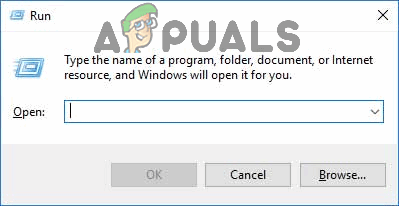
ரன் உரையாடலில் “cmd” என தட்டச்சு செய்க
குறிப்பு: நீங்கள் கேட்கும் போது UAC (பயனர் கணக்கு கட்டுப்பாடு) , கிளிக் செய்க ஆம் நிர்வாக சலுகைகளை வழங்க
- உயர்த்தப்பட்ட சிஎம்டி வரியில் உள்ளே, பின்வரும் கட்டளைகளை வரிசையாக தட்டச்சு செய்து ஒட்டவும் உள்ளிடவும் டிஐஎஸ்எம் ஸ்கேன் மற்றும் பழுதுபார்க்க ஒவ்வொருவருக்கும் பிறகு:
Dism.exe / online / cleanup-image / resthealth Dism.exe / online / cleanup-image / scanhealth
குறிப்பு: ஆரோக்கியமான நகல்களைப் பதிவிறக்குவதற்கு டிஐஎஸ்எம் விண்டோஸ் புதுப்பிப்பின் துணைக் கூறுகளைப் பயன்படுத்துகிறது, பின்னர் அவை சிதைந்த நிகழ்வுகளை மாற்ற பயன்படும். இதன் காரணமாக, இந்த கட்டளைகளைத் தொடங்குவதற்கு முன் நீங்கள் நம்பகமான பிணையத்துடன் இணைக்கப்பட்டுள்ளீர்கள் என்பதை உறுதிப்படுத்துவது முக்கியம். முதல் கட்டளை (ஸ்கேன்ஹெல்த்) உங்கள் கோப்புகளை பகுப்பாய்வு செய்வதற்கான பயன்பாட்டை உருவாக்கும், இரண்டாவது (மீட்டெடுப்பு ஆரோக்கியம்) சிதைந்த கோப்புகளை ஆரோக்கியமான சமநிலைகளுடன் மாற்ற தொடரும்.
- செயல்பாடு முடிந்ததும், உயர்த்தப்பட்ட சிஎம்டி சாளரத்தை மூடிவிட்டு உங்கள் கணினியை மறுதொடக்கம் செய்யுங்கள்.
- அடுத்த தொடக்கமானது முடிந்ததும், மற்றொரு உயர்ந்த கட்டளை வரியில் திறக்க மீண்டும் படி 1 ஐப் பின்பற்றவும். நீங்கள் ஒரு சிஎம்டி சாளரத்திற்குள் திரும்பியதும், எஸ்எஃப்சி ஸ்கேன் தொடங்க பின்வரும் கட்டளையைத் தட்டச்சு செய்க:
sfc / scannow
குறிப்பு: உங்கள் வட்டு வகை மற்றும் அளவைப் பொறுத்து, இந்த செயல்முறை பல மணிநேரம் ஆகலாம். ஆனால் எவ்வளவு நேரம் எடுத்தாலும், ஸ்கேன் முடிவதற்குள் குறுக்கிட வேண்டாம். அவ்வாறு செய்வது உங்கள் கணினியை தருக்க பிழைகளை வெளிப்படுத்துகிறது, அவை தருக்க பிழைகளை உருவாக்கும்
- ஸ்கேன் முடிந்ததும், உங்கள் கணினியை மீண்டும் துவக்கி, அடுத்த கணினி தொடக்கத்தில் சிக்கல் சரி செய்யப்பட்டுள்ளதா என்று பாருங்கள்